運行Windows 2K的電腦可對用戶使用的磁盤空間進行按需分配。只要是在采用NTFS 5.0文件系統格式的驅動器上,通過啟用磁盤配額管理功能就能實現對用戶使用磁盤空間的限制。磁盤配額是一種基於用戶和分區的文件存儲管理。通過磁盤配額管理,管理員就可以對本地用戶或登錄到本地電腦中的遠程用戶所能使用的磁盤空間進行合理的分配,每一個用戶只能使用管理員分配到的磁盤空間。磁盤配額對每一個用戶是透明的,當用戶查詢可以使用的磁盤空間時,系統只將配額允許的空間報告給用戶,超過配額限制時,系統會提示磁盤空間已滿。磁盤配額根據用戶擁有的所有文件所占用的磁盤空間來計算用戶磁盤空間的使用情況,和文件所在的位置無關。文件的所有權通過文件的安全信息中的安全標識符進行標識,如果用戶取得驅動器中某個文件的所有權,他已經使用的磁盤空間要加上該文件所占的空間。
二.磁盤配額的啟用
1.以系統管理員或管理員組成員的身份登錄Win 2K系統,在采用NTFS 5.0文件系統格式的驅動器上單擊右鍵,選擇“屬性”項,這時我們就可以在驅動器“屬性”對話框中看到一個新的選項頁“配額”。選擇“配額”選項頁,並選中“啟用配額管理”前的復選框,如圖1所示。
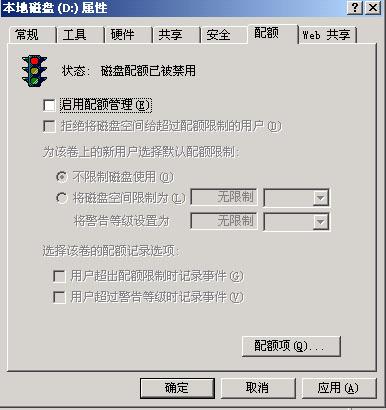
2.啟用磁盤配額時,可以設置兩個值:磁盤配額限度和磁盤配額警告級別。磁盤配額限度指定了允許用戶使用的磁盤空間容量。警告級別指定了用戶接近其配額限度的值。例如,可以把用戶的磁盤配額限度設為30MB,並把磁盤配額警告級別設為25MB。這種情況下,用戶可在驅動器上存儲不超過30MB的文件。如果用戶在驅動器上存儲的文件超過25MB,則把磁盤配額系統記錄為系統事件。
在已包含文件的驅動器上啟用磁盤配額時,Win 2K將計算到那個時間點為止在該驅動器復制文件、保存文件或取得文件所有權的所有用戶使用的磁盤空間。然後根據計算的結果將配額限度和配額警告級別應用於當前所有用戶,以及從那個時間點開始使用驅動器的用戶。然後,可以根據需要為某個或多個用戶設置不同的配額或禁用磁盤配額。也可以為那些還沒有在驅動器上復制文件、保存文件和取得文件所有權的用戶設置配額。
3.如果選擇了“拒絕把磁盤空間給超過配額限度的用戶”選項,當用戶已經使用的磁盤空間達到了配額限度時,用戶會收到“磁盤空間不足”的錯誤提示,如果不先刪除或移動一些現有文件以騰出可用空間的話,則不能在該驅動器上寫入任何數據。如果不想拒絕用戶對驅動器的訪問但想跟蹤每個用戶對磁盤空間的使用情況,啟用磁盤配額而且不限制磁盤空間的使用是非常有用的。
4.選中“用戶超過配額限度時記錄事件”選項和“用戶超過警告級別時記錄事件”選項,這樣無論用戶何時超過配額警告級別或配額限度,都將事件寫到該電腦上的Windows系統日志中。管理員可用事件查看器,通過篩選磁盤事件類型來查看這些事件。
三.磁盤配額項目的管理
啟用磁盤配額管理後,所有的用戶都使用磁盤配額啟動時設置的默認配額限制和配額警告級別。使用配額項目管理可以為每一個用戶設置適合的磁盤配額,對用戶的磁盤配額設置進行維護,並且可以記錄每一個用戶對磁盤空間的使用情況。
進入磁盤配額項目管理的方法如下:在采用NTFS 5.0文件系統格式的驅動器上單擊右鍵,選擇“屬性”項,進入“驅動器屬性”對話框;選擇“配額”選項頁,點擊“配額項”按鈕,進入“配額項目”窗口,如圖2所示。
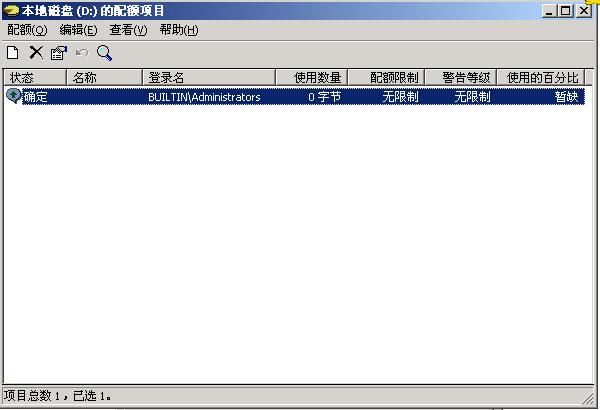
四.添加新配額項目
在用戶將數據寫入驅動器之前,可以使用“新配額項目”功能對特定的用戶設置配額限度和警告級別。方法如下:
在“配額項目”窗口,選擇“配額”選單的“新建配額項”項,彈出“選擇用戶”對話框;
如果是域中的用戶,在“查找范圍”處選擇相應的域名;如果是本地電腦中的用戶,則選擇本地電腦的名稱即可。在用戶列表中選擇要新添加的用戶,並點擊“添加”按鈕,單擊“確定”,如圖3所示。

在“添加新配額項”對話框中,根據實際需要對選定用戶的磁盤配額選項進行設置。如圖4所示。

設置完成並確認後,返回到“配額項目”窗口,就可以看到列表中新增加的配額項目。
五.刪除配額項
在“配額項目”窗口中,單擊要刪除的用戶項目,然後在“配額”選單中選擇“刪除配額項目”,或選擇指定的用戶配額項目,單擊右鍵並選擇“刪除”項;
如果出現“磁盤配額”對話框,單擊“是”,並單擊要進行操作的文件,選擇下列按鈕之一,然後單擊“關閉”。
·刪除:從驅動器中刪除所選文件。
·獲得所有權:提供驅動器上所選文件的所有權。
·移動:將所選文件移動到指定的驅動器上。
六.修改配額項目
如果想對特定用戶的配額限制和配額警告級別進行修改,可以在“配額項目”窗口中進行設置。方法如下:
在“配額項目”窗口的項目列表中雙擊要修改的配額項目,或選擇一個配額項目後單擊右鍵並選擇“屬性”項,彈出指定用戶的“配額設置”對話框。在此對話框中,可以對配額限制和配額警告級別進行設置。
七.創建配額報告
如果想將到目前為止用戶磁盤配額的情況以文件的形式進行保留,可以進行如下的操作:
打開用於創建配額報告的應用程序,如Microsoft Word或Microsoft Excel;
在“配額項目”窗口中,選擇要包括在配額報告中的用戶項目,並將選中的幾行拖到用於創建報告的程序中,例如拖到Microsoft Excel電子表格或Microsoft Word文檔中。已傳輸的數據保持與“配額項目”窗口中相同的列和項目順序,如圖5所示。

八.使用磁盤配額的說明
在Win 2K系統中,只有在采用了NTFS 5.0文件系統格式的驅動器上才能啟用磁盤配額管理功能,采用FAT32文件系統格式的驅動器的屬性對話框看不到“配額”選項頁,也就不能應用磁盤配額管理。如果希望在FAT32文件系統格式的驅動器上啟用磁盤配額管理,必須將文件系統轉換為NTFS 5.0,我們可以使用Win 2K提供的文件系統轉換工具Convert進行轉換。
啟用磁盤配額管理,一定要以管理員或管理員組成員的身份登錄到Win 2K系統,否則不論驅動器是否為NTFS 5.0文件系統格式,在驅動器的“屬性”對話框中都看不到“配額”選項頁。
啟用磁盤配額後,會引起系統開銷有少許的增長,導致性能有些降低。為了解決這個矛盾,可以通過定期啟用然後禁用配額,就可以在保證電腦性能的情況下,充分利用由Win 2K磁盤配額提供的審核能力。